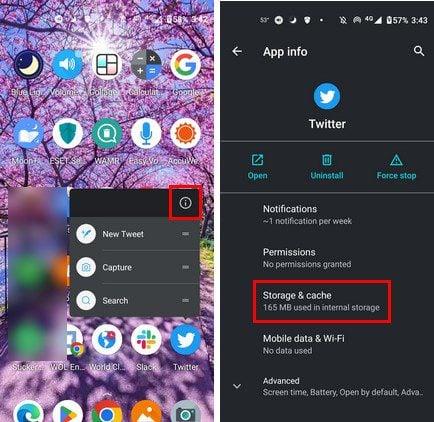Regarder YouTube en mode Picture-in-Picture a ses avantages. Vous pouvez continuer vos recherches, travailler sur autre chose et regarder une vidéo YouTube simultanément. Ce n'est pas parce que vous n'êtes pas sur la page YouTube que vous n'avez aucun contrôle sur la vidéo. Vous pouvez faire des choses comme ajuster la taille de la vidéo et mettre la vidéo en pause. Vous avez également accès aux paramètres et à la sourdine et pouvez passer à la piste suivante.
Vous pourrez également voir la quantité de vidéo que vous avez vue et la quantité restante. Il est même possible de faire avancer la vidéo ou de la rembobiner. Une chose qui manquera est que vous ne pourrez pas prévisualiser où la vidéo atterrira lorsque vous placerez le curseur sur la chronologie de la vidéo. Une fenêtre de prévisualisation apparaît lorsque vous êtes sur la page YouTube et placez le curseur pour choisir un nouveau point de départ. Cela n'apparaît pas dans l'image dans l'image. Voyons comment vous pouvez activer cette fonctionnalité utile.
Comment activer YouTube Picture-in-Picture sur Windows
Vous n'avez besoin d'utiliser aucun navigateur spécifique pour utiliser le mode image dans l'image de YouTube. Faites un clic droit sur une zone de la vidéo et vous devriez voir l'option image dans l'image. Si vous ne le voyez pas, essayez de cliquer avec le bouton droit sur d'autres zones jusqu'à ce que vous le voyiez.

Image dans l'image YouTube
Cela fera apparaître la vidéo afin que vous puissiez continuer à lire d'autres sites sans arrêter de regarder votre vidéo YouTube. Mais, si c'est la première fois que vous accédez aux paramètres des fonctionnalités, la fonction Image dans l'image s'active automatiquement lorsque vous démarrez une vidéo YouTube et passez à un autre onglet. Mais si c'est quelque chose que vous voulez désactiver, vous le pouvez.
Lorsque vous utilisez l'image dans l'image, placez le curseur sur la vidéo et cliquez sur la roue dentée. La première option de la liste est l'option Vidéo contextuelle automatique. Désactivez-le si vous ne souhaitez pas que le mode image dans l'image soit activé lorsque vous changez d'onglet.

Option vidéo contextuelle automatique
Si vous souhaitez activer la fonctionnalité, activez l'option. Si, pour une raison quelconque, vous l'allumez et lorsque vous changez d'onglet, l'image dans l'image ne fonctionne pas, ne vous inquiétez pas car elle devrait commencer à fonctionner lorsque vous redémarrez YouTube. N'oubliez pas que vous pouvez redimensionner la fenêtre d'image dans l'image en plaçant le curseur sur les côtés et lorsque le curseur se transforme en une flèche pointant dans les deux sens, faites un clic droit et rendez la fenêtre aussi petite ou aussi grande que vous le souhaitez.
Si vous êtes sur un autre onglet, vous pouvez fermer l'image dans l'image en cliquant sur l'icône X en haut à droite de la vidéo ou sur l'icône dans le coin opposé qui ressemble à une boîte avec une flèche dedans, le Retour à l'icône de l'onglet. En mode image dans l'image, vous ne pourrez pas trouver une scène spécifique car il n'y aura pas de prévisualisation. Si vous avez besoin de trouver une scène particulière, vous devrez revenir à l'onglet YouTube. Lorsque vous placez le curseur sur la chronologie, vous voyez la scène que vous verrez si vous cliquez dans cette zone.

Aperçu de Precise Seeking sur YouTube
Mais vous remarquerez également une option pour être plus précis dans votre recherche de cette scène spécifique. Pour accéder à une recherche précise, cliquez sur une zone particulière et déplacez le curseur vers le haut. Vous avez plus d'options à choisir lorsque vous êtes sur l'onglet YouTube, mais vous avez toujours accès aux commandes de base lorsque vous êtes sur un autre onglet.
Comment activer le mode image dans l'image sur Android
Il est également possible de regarder vos vidéos YouTube en mode image dans l'image sur votre appareil Android. Vous aurez accès à cette fonctionnalité si vous vivez aux États-Unis ou si vous payez actuellement un abonnement YouTube Premium. Vous devrez exécuter Android 8.0 ou supérieur. Si vous remplissez les conditions requises, vous pouvez activer la fonctionnalité en accédant à :
- Paramètres
- Général
- Activer l'image dans l'image

Option YouTube d'image dans l'image Android
Après avoir suivi ces étapes, vous pouvez continuer à utiliser votre appareil Android et vous continuerez à voir la fenêtre YouTube. Vous pouvez le déplacer s'il se trouve dans une zone qui vous dérange.
Solution de contournement YouTube Picture-in-Picture
Si vous n'avez pas YouTube Premium, vous pouvez essayer ce qui suit pour utiliser la fonctionnalité. Ouvrez le navigateur Chrome et accédez au site de YouTube. Commencez à regarder n'importe quelle vidéo ; sans fermer ni arrêter la vidéo, accédez à l'écran d'accueil de votre appareil. La vidéo doit passer en mode image dans l'image.
Solution de contournement Chrome avec image dans l'image de YouTube
La vidéo semblera petite, mais appuyez dessus et elle deviendra un peu plus grande. Pour revenir à regarder la vidéo sur le site de YouTube, appuyez sur la flèche pointant dans les deux sens. Si jamais vous souhaitez fermer la vidéo, appuyez sur le x ou faites-le glisser vers le bas de votre écran pour le faire disparaître. Vous serez redirigé vers les paramètres de l'application sur votre appareil en appuyant sur la roue dentée. Vous pouvez apporter des modifications supplémentaires tant que vous y êtes.
Si vous appuyez sur un lien YouTube à partir des résultats de recherche Google et que votre appareil Android continue de l'ouvrir sur l'application YouTube, voici comment vous pouvez empêcher que cela ne se produise. Vous devrez accéder aux paramètres de votre appareil et le désactiver. Accédez à Paramètres > Application et notifications > Application YouTube > Désactiver .

Désactiver l'application Android YouTube
Désormais, lorsque vous accédez à YouTube sur Chrome, puis accédez à l'écran d'accueil, l'image dans l'image apparaît.
Comment utiliser le mode image dans l'image de YouTube avec Safari
Vous devrez vous débarrasser de l'application YouTube pour utiliser l'image dans l'image de YouTube. Une fois que vous avez fait cela, allez sur YouTube sur Safari et commencez à lire une vidéo. Appuyez sur l'icône plein écran et la vidéo devrait être image dans l'image lorsque la vidéo est en plein écran.
Tout comme dans Android, vous pouvez toujours contrôler la vidéo dans ce mode. Vous pouvez avancer ou reculer la vidéo de 15 secondes. Vous verrez également les boutons de lecture et de pause. En haut à droite, vous verrez l'icône pour revenir en plein écran et vous pouvez appuyer sur le x si vous souhaitez faire disparaître la vidéo.

Image dans l'image de YouTube avec Safari
Appuyez deux fois sur la vidéo pour l'agrandir et faites-la glisser hors de l'écran pour vous en débarrasser. C'est tout ce qu'on peut en dire. Grâce à cette fonctionnalité utile, vous pouvez continuer à regarder vos vidéos YouTube sans avoir à arrêter de regarder tout le reste.
Lectures complémentaires
YouTube a beaucoup à offrir. Découvrez comment créer et modifier des listes de lecture, par exemple . Vous pouvez également créer et partager des clips , sans oublier que vous pouvez également résoudre toutes sortes de problèmes qui ne manqueront pas de survenir. Par exemple, vous pourriez être intéressé par la façon dont vous pouvez corriger le mode restreint de YouTube qui ne s'éteint pas ou comment corriger l'erreur YouTube TV en dehors de votre zone d'origine .
Conclusion
Les fonctionnalités d'image dans l'image vous permettent de lire d'autres sites et de regarder votre vidéo. Peu importe l'appareil que vous utilisez. Il peut s'agir de votre appareil Android ou de votre iPad. Il existe même une solution de contournement pour utiliser cette fonctionnalité si vous ne pouvez pas l'utiliser parce que vous n'êtes pas aux États-Unis ou que vous n'avez pas YouTube Premium.
Si jamais vous en avez assez d'utiliser la fonction, vous pouvez toujours la désactiver. Vous compterez également sur des options pour contrôler la vidéo lorsque vous l'utilisez dans ce mode. À quelle fréquence pensez-vous utiliser la fonctionnalité ? Faites-le moi savoir dans les commentaires ci-dessous, et n'oubliez pas de partager l'article avec d'autres sur les réseaux sociaux.